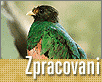Fotografický magazín "iZIN IDIF" každý týden ve Vašem e-mailu.
Co nového ve světě fotografie!
Zadejte Vaši e-mailovou adresu:
Kamarád fotí rád?
Přihlas ho k odběru fotomagazínu!
Zadejte e-mailovou adresu kamaráda:

Základní postupy
Zpracování obrazu - 2. JPEG, RAW, TIFF a další formáty
19. července 2006, 00.00 | Nalezení hezkého záběru, zvládnuté ostření i expozice - kontrola snímku přes displej, to vše stále není záruka výsledku. Chybně nastavené rozlišení, komprese či formát souboru může ještě pořádně naší snahu zkomplikovat. A i v druhé fázi u PC - jaké formáty a jak používat? Kdy je největší kvalita, kdy nejmenší soubor, co je to Exif a kdy jsou k dispozici speciální vlastnosti jako průhlednost či možnost animace?
::Zpracování obrazu - 1. Rozlišení a tisk
::Zpracování obrazu - 2. JPEG, RAW, TIFF a další formáty
::Zpracování obrazu - 3. Parametry obrazu
::Zpracování obrazu - 4. RAW a práce s ním
Barevná hloubka (Color Depth, Bit Depth)
V minulém díle seriálu jsme popsali pixel jako základní jednotku obrazu.
Zmínili jsme se i o jeho barevné hloubce čili přesnosti, s jakou je pixel schopen
barvu zaznamenat. Nyní popišme tento termín přesněji, protože jeho pochopení
bude hrát významnou roli zejména u formátů RAW, TIFF a JPEG.
Barevnou hloubku je naprosto přirozené vyjádřit v celkovém množství barev, které jsou v daném případě dosažitelné. Avšak digitální svět je světem jedniček a nul, a tak základní jednotkou je "bit" (bit je nejmenší buňka informace, která je schopná nést právě jen "0" nebo "1"). Proto je zvykem vyjadřovat barevnou hloubku v bitech neboli kolik bitů (buněk) je reservováno na každý pixel. Ve fotografii běžně používaná 24bitová barevná hloubka má reservováno 24 bitů na každý pixel (Bit per Pixel, bpp) a je tedy schopná vytvořit celkem:
224 = 16.777.216 různých barev
V RGB modelu je každý pixel tvořen 3 kanály (Channels), které popisují příspěvek červené (Red), zelené (Green) a modré (Blue) složky do celkové výsledné barvy pixelu. V literatuře se proto často uvádí barevná hloubka vztažená ke každému kanálu (Bit per Channel) a potom např. 8 bitů na každý kanál znamená 3*8=24 bitů na každý pixel. Je tak třeba si vždy všimnout, zda uvedená barevná hloubka je myšlena na pixel nebo kanál. Není však pravidlem, že jednotlivé barevné kanály musí mít stejnou barevnou hloubku. Např. zelený kanál mívá často barevnou hloubku větší, protože oko je na zelenou nejcitlivější. Ve fotografii se ale obvykle používá stejná barevná hloubka na všechny kanály a sice 8, 12 nebo 16 bitů na každý kanál.

V RGB modelu s 8bitovou barevnou hloubkou na kanál (běžný JPEG) je každý kanál representován 8 bity, což dává 256 možných barev na každý kanál. Kanály jsou celkem 3, což dává úctyhodných 256*256*256 = 16.777.216 různých barev.
Porovnání barevné hloubky
Následující tabulka uvádí typické a v minulosti nebo i dnes používané barevné
hloubky, jejich možnosti a názvy:
| Bitů/kanál (R+G+B) |
Bitů /pixel |
Počet možných barev/pixel |
Obvyklý název a použití |
| - | 1 | 2 | Monochrom |
| [1] | 2 | 4 | CGA |
| [1] | 4 | 16 | EGA |
| 3+3+2 | 8 | 256 | VGA |
| 5+6+5 | 16 | 65.536 | XGA, High Color |
| 8+8+8 | 24 | 16.777.216 | SVGA, True Color, JPEG |
| 12+12+12 | 36 | 68.719.476.736 | RAW některých pokročilých fotoaparátů |
| 16+16+16 | 48 | 281.474.976.710.656 | TIFF, PNG, PSD |
Přehled různých druhů ukládání barev, jejich
barevná hloubka, počet možných barev na pixel a obvyklý název či použití.
Pozn. [1]: Barvy jsou vybírány jen z předem definované tabulky
barev (palety).
Pro fotografii mají význam poslední 3 žlutě označené řádky. Všechny fotoaparáty bez výjimky používají 24 bitů na pixel (8 bitů na kanál), což je i standard nejpoužívanějšího formátu JPEG. Některé kvalitní fotoaparáty (zejména DSLR) mají 12bitový A/D převodník (myšleno na kanál) a umožňují tak používat i 36bitovou barevnou hloubku na pixel. Pro velmi náročné aplikace, zejména pro editaci obrázků, se používá dokonce 48bitová hloubka, kterou ale umí z běžných formátů jen TIFF, PNG a PSD.


Ukázky zobrazují dramatický rozdíl v přesnosti a plynulosti barev u 24
bitové barevné hloubky na pixel (nahoře) a 8bitové (dole).
Kdy má větší než 24bitová barevná hloubka smysl?
Lidské oko je schopno rozlišit kolem 10 milionů barev, a tak 24bitová barevná
hloubka na pixel bohatě stačí. Pro náročné fotografy ale nastává problém typicky
ve dvou případech:
1. Fotografie vyžaduje editaci (zesvětlení, ztmavení, zvýšení kontrastu, úpravu barev atp.)


Tato fotografie kapky vody byla při snímání silně podexponována. To
naznačuje i její histogram, kde celá pravá polovina jasů není využita.
V důsledku toho polovina barev (těch světlých) v obrázku vůbec neexistuje
(cca 8 z 16 milionů !) a celý obrázek je vykreslen jen z tmavé poloviny barev.


Fotografii není problém v editoru zesvětlit. Zesvětlením se 8 milionů
tmavých barev roztáhne na celou plochu histogramu a na histogramu je potom
krásně vidět, jak některé barvy jsou díky roztažení vynechány.

Přechody mezi barvami jsou tedy hrubší, a proto v plynulých a jednobarevných
přechodech mohou barvy "dojít". Barevné přechody se stanou flekatými,
neplynulými, nehezkými - digitálními.
2. Fotografii vytváříte černobílou
Převod barevné fotografie na černobílou znamená, že každý pixel bude mít ve
všech třech kanálech stejné hodnoty R=G=B. Tím vzniká pouhopouhých 256 úrovní
šedé (od černé po bílou), což může být na plynulé přechody a jemnou kresbu málo.
Pokud je fotografie i editována, přistupuje navíc problém ad 1) a počet šedých
polotónů se může zredukovat až třeba na pouhých 100!

Černobílá fotografie s hloubkou 8 bitů/kanál disponuje jen 256 odstíny šedi.
To může být u obrázků plných jemných přechodů málo.
Oba případy 1) i 2) často odhalíte na větších zvětšeninách (alespoň A5) a zejména na plynulých a pozvolných přechodech (obloha, rozostřené pozadí atp.) s bohatými polotóny. Ty potom často nejsou plynulé a "sametové", ale flekaté a je na první pohled vidět, že "došly barvy". Tomuto jevu se říká posterizace.
Proto lepší fotoaparáty nabízejí možnost 12bitové barevné hloubky na kanál (36 bitů/pixel). Pro využití této možnosti je obvykle nutné snímat do RAW formátu a obrázek nejlépe v RAW formátu přímo editovat (ještě před konversí), nebo ho převést do formátu TIFF či PSD (oba umožňují pracovat s 16 bity na kanál) a tím 12bitovou hloubku zachovat. Hotový a upravený obraz je potom klidně možné uložit do JPEG, který umí "jen" 8 bitů na kanál (24 bitů/pixel). Pokud neplánujete již výraznou editaci, tak 8 bitů na kanál stačí, protože monitory i tiskárny mají "co dělat" již s 8 bity. 12 bitů na kanál je tedy důležitých zejména pro editaci. Ne každý editor však editovat v 16 bitech na kanál umí.

Asi nepřekvapí, že Adobe Photoshop podporuje práci jak s 8 bity/kanál, tak s 16 bity/kanál. Avšak i v profesionálním Photoshopu pokud zvolíte 16 bitů/kanál se řada funkcí stane nedostupná.
Velikost souboru kontra megapixely
Každý by si přál zaznamenávat fotografie s vysokou kvalitou avšak s malou
velikostí souboru. Nejen že to šetří místo na kartě, ale i zrychluje všechna
kopírování, zrychluje editaci a prohlížení, s malými soubory se snáze manipuluje
i se snáze posílají třeba e-mailem. Bohužel však příroda je nelítostná...
Při rozlišení 3 000 x 2 000 pixelů tvoří každou fotografii 6 miliónů pixelů. Má-li být každý pixel zaznamenán s 24bitovou barevnou hloubkou, jsou to 3 byte na pixel. Nekomprimovaná 6 MPix fotografie uložená na kartu tak nutně musí mít velikost:
3 000 x 2 000 x 3 = 18 MB (Megabytů)
Byte [bajt] je přitom v počítačích používaná jednotka obsahující 8 bitů a velikosti souborů či kapacity paměťových karet jsou vždy udávány v bytech. K velikosti fotografie 18 MB je třeba ještě připočíst služební hlavičku každého souboru, Exif informace atd. Takových 6 MPix fotografií by se na 512MB kartu vešlo jen cca 25! A proto se přišlo s kompresí obrazu.
Komprese ztrátová a bezeztrátová
Představte si řadu 25 čísel:
1 3 8 0 0 0 0 0 0 0 0 0 9 9 9 9 9 9 6 2 4 3 7 6 5
Pokud budeme všichni rozumět symbolu "AxB", který bude znamenat A-krát opakuj číslo B, je možné těchto 25 čísel převést takto:
1 3 8 "9x0" "6x9" 6 2 4 3 7 6 5
Neboli pro zápis předchozí řady 25 čísel potřebujeme jen 14 čísel. 11 čísel jsme ušetřili a přitom jsme schopni 100% restaurovat původní řadu. To je princip tzv. bezeztrátové komprese, která je vždy schopná obnovit originál v jeho původní podobě. Zachovává tedy 100% kvalitu.
Ztrátová komprese jde ještě dál a podle znalosti obsahu a jeho kontextu vyhazuje nepotřebné detaily (čísla, písmena, slova atp.). Příkladem by mohlo být významné zkrácení tohoto článku neboli udělání tzv. "výcucu". Hlavní fakta zůstanou zachována, jemné detaily se však nenávratně ztratí. Nikdy již není možné obnovit originál, přesto se však zkrácená (zkomprimovaná) verze může originálu velmi obsahově podobat. Jak moc detailů se "zahazuje" určí tzv. stupeň komprese. Když stoupá stupeň komprese, klesá kvalita neboli podobnost originálu a kopie.
Komprese versus rozlišení
Většina
fotoaparátů umožňuje nezávisle na sobě nastavovat:
- Rozlišení obrazu neboli kolik pixelů bude obraz tvořit. Nejvyšší rozlišení bývá obvykle maximální rozlišení senzoru. Pro fotoaparát ale není problém před uložením fotografie na kartu přepočítat její rozlišení např. z 3 000 x 2 000 pixelů (6 MPix) na 2 500 x 1 600 pixelů (4 Mpix). Tím se zmenší velikost souboru a šetří místo na kartě - limituje se však velikost tisku fotografie a možnost jejího ořezu (viz předchozí díl).
- Stupeň komprese. Bez ohledu na nastavené rozlišení ad 1) se ztrátově komprimuje obraz a s růstem komprese se snižuje velikost souboru jedné fotografie. Logicky však klesá i kvalita fotografie (podobnost s originálem) právě kvůli její ztrátové kompresi. Fotoaparáty obvykle nabízejí 2 nebo 3 stupně komprese (např. superfine, fine, standard).
Exif data
Exif (EXchangeable Image File format) je specifikace používaná digitálními fotoaparáty, která fotoaparátům umožní
přidat k fotografii tzv. metadata obsahující důležité fotografické údaje o
snímku. Exif je
možné přidat jen do souborů typu JPEG, TIFF a PSD. Obsahem Exifu je zejména:
- Datum a čas pořízení snímku
- Název fotoaparátu, který snímek pořídil
- Pro fotografy veledůležité fotografické údaje jako je expoziční čas, clona, ISO citlivost, ohnisková vzdálenost, způsob měření expozice, použití blesku, vyvážení bílé atd.
- Přesnou polohu místa udanou GPS souřadnicemi, kde byl snímek pořízen (to ale nabízí jen velmi málo fotoaparátů)
- Textový popis snímku
- Informace prokazující autorství (Copyright)
Malý problém Exifu je, že definice má mnoho variant a jednotliví výrobci přidávají do Exifu řadu svých velmi užitečných ale nestandardních údajů. Standardní Exif údaje dokáže zobrazit kdejaký prohlížeč obrázků i samotné Windows XP (kliknutí pravým tlačítkem myši na fotografii a dále Vlastnosti/Souhrn/Upřesnit). Ty nestandardní a specifické jen pro určitého výrobce zobrazí buď velmi sofistikované prohlížeče, které s Exif údaji od různých výrobců počítají, nebo speciální programy dodané daným výrobcem.
---- Informace o obrázku --------------------------------- Jméno souboru: IMG_0090.JPG Velikost souboru: 3.5 MB (3 724 769 bajtů) Rozměry: 2912 x 4368 Bitová hloubka: 24 Vytvořeno: 8. června 2006 14:46:55 ---- Fotografické informace ------------------------------ Blesk Ne Doba expozice 1/125 s Clona 11.00 Ohnisková vzdálenost 51.00 mm Ohnisková vzdálenost (EQ35mm) 51.00 mm ISO 100 Kompenzace expozice 0 Režim měření expozice Vzorek Režim expozice Automatická expozice Vyrovnání bílé Ruční Program expozice S preferencí času Orientace Normální Kontrast Normální Sytost Normální Typ snímané scény Běžná Světelný zdroj Denní světlo Výrobce Canon Model Canon EOS 5D Komprese Komprese JFIF Reprezentace barev YCbCR Rozlišení DPI 72.00 Verze EXIF 2.21 Verze Flashpix 1.00 Barevný prostor sRGB Blesk podrobně Ne, Vypnutý blesk Ohniskové rozlišení X 3086.93 Ohniskové rozlišení Y 3091.30 Jednotka ohniskového rozlišení Palce Uživatelské zpracování Normální Režim vzdálenosti Vzdálené Kvalita komprese Jemný Firmware Firmware Version 1.0.1 Režim ostření Snímek Rozsah objektivu 24.00 - 70.00 mm Klíčová slova Ne Digitální podpis Ne |
Ukázka části typických Exif údajů pro fotoaparát Canon EOS 5D jak se přehledně a česky zobrazí v programu Zoner.
Exif údaje přibalené např. v JPEG souboru se mohou zkrátit, poškodit, či zcela zmizet pokud otevřete a znova uložíte fotografii ve fotoeditoru, který Exif dostatečně nepodporuje. Buď vůbec Exif neumí nebo případné nestandardní hlavičce Exifu nemusí správně porozumět a Exif data může poškodit nebo zcela odstanit. Proto je velmi užitečné vždy uchovávat originál fotografie přímo z fotoaparátu a chování jednotlivých editorů z hlediska Exifu vyzkoušet.

V Adobe Photoshopu si lze Exif data podrobně prohlédnout, nahradit jinými, přidat, uložit či zcela odstranit volbou Soubor/Informace o souboru (Alt-Ctrl-I).
Zachování a studium Exif dat lze jen a jen doporučit. Je to vynikající fotografická škola, která zpětně po podrobném prohlédnutí snímku v PC umožňuje zjistit téměř všechny důležité informace o fotografických okolnostech vzniku snímku. Máte-li možnost prohlédnout si také případná nestandardní data výrobce, bývá v nich i uložena informace o tom, jaký zaostřovací bod byl použit či jaká byla vzdálenost k zaostřenému objektu. Jediné, co Exif nepostihne, je externí příslušenství - filtry, předsádky, mezikroužky atp.
JPEG
Ideální a speciálně pro fotografii navržený formát pro ukládání fotografií je JPEG (Joint Photographic
Expert Group). Stal se široce akceptovaným standardem právě v digitální
fotografii a snad neexistuje fotoaparát, který by snímky neukládal právě ve
formátu JPEG. JPEG používá ztrátovou kompresi, která z fotografie odstraňuje okem
nepostižitelné detaily zejména v oblasti barev, kde je oko mnohem méně schopné
rozlišovat malé rozdíly než v oblasti jasu. Při kompresi je možné nastavit
široký rozsah stupňů komprese, a tak se JPEG hodí jak pro poměrně náročné
aplikace, kde záleží na kvalitě obrazu, tak i pro aplikace, kde je prioritní
velikost souboru (mail, web). Finální úspora velikosti souboru záleží nejen na
nastaveném stupni komprese ale i na obsahu fotografie. Ostré fotografie plné
jemných detailů (např. pole nebo tráva) lze zkomprimovat mnohem méně než např.
jemný portrét s rozostřeným pozadím.
|
K |
 |
 |
| 0 | 455 KB | 103 KB |
| 5 | 1 059 KB | 189 KB |
| 8 | 1 769 KB | 388 KB |
| 12 | 6 390 KB | 2 504 KB |
| orig | 18 000 KB | 18 000 KB |
Ukázka zmenšení 6 MPix fotografie uložené do JPEG souboru v závislosti na zvolené kvalitě a obsahu v programu Adobe Photoshop, volba Uložit jako... Ve Photoshopu se nastavuje kvalita a nikoliv stupeň komprese, čili kvalita 0 je nejvyšší stupeň komprese. Všimněte si dramatických rozdílů způsobených obsahem fotografie. Čím více detailů fotografie obsahuje, tím méně se dá komprimovat. Od kvality cca 8-9 bývá rozdíl oproti originálu zcela nepostřehnutelný.
I když je JPEG komprese poměrně kvalitní, při vyšším kompresním poměru (nižší kvalitě) se projevuje celá řada tzv. artefaktů - umělých a nechtěných produktů komprese, které v původním obraze nebyly a obraz degradují. Aby byly na ukázkách artefakty co nejlépe vidět, jsou všechny ukázky ukládány v kvalitě 0 = maximální komprese. Degradace se projevuje zejména ve třech případech:
- Jemné a plynulé přechody, kde JPEG komprese pracující na principu malých čtvercových bloků obrazu vytvoří nehezké a na první pohled viditelné čtverečky.


Ukázka typických čtvercových JPEG artefaktů vytvářejících se zejména na jemných plochách a přechodech.
- Jemné detaily (čáry, vlasy atp.), které má JPEG komprese jako "nepodstatné" tendenci likvidovat. To je mj. i důvod, proč JPEG není vhodný na běžnou zejména technickou grafiku.


Ukázka rozpití grafiky ve formátu JPEG. Proto tento formát není na grafiku příliš vhodný a lepších výsledků i menšího souboru lze dosáhnout např. ve formátu GIF.
- Pravidelná struktura - vzorek. JPEG komprese je schopná vymyslet prvky obrazu, které v originále vůbec nejsou.



Ukázka změny obrazu a zcela nových prvků v něm při užití JPEG komprese aplikované na pravidelný a pro JPEG nešťastný vzorek.
V praxi a u reálných obrázků se samozřejmě všechny druhy artefaktů kombinují, u běžných fotografií a od kvality cca 8 až 9 jsou již ale zcela nepostřehnutelné.
JPEG, správa barev a Exif data
Pozdější a dnes běžně používané definice formátu JPEG zavedly do JPEGu i
prostředky pro správu barev (Color management). Prakticky to znamená, že do JPEG souboru je
možné přibalit ICC profil, který definuje použitý barevný prostor a tím umožní
přesnou interpretaci barev na různých zařízeních.
S nástupem digitálních fotoaparátů se JPEG rozšířil i o možnost přidat do něj Exif informace. Prakticky to opět znamená, že Exif data z fotoaparátu se přibalí někam do JPEG souboru. Tak je možné Exif data neustále udržovat pohromadě s fotografií, ke které se vztahují a snadno je společně s fotografií prohlížet a studovat.

Ukládáte-li fotografii v Adobe Photoshopu ve formátu JPEG volbou Uložit jako... (A), Exif data budou vždy zachována. Ukládáte-li volbou Uložit pro Web... (B), Exif data budou ve snaze o minimální velikost souboru vždy odstraněna.
Nedostatky JPEG
Formát JPEG je velmi povedený a zisk plynoucí z významného zmenšení souborů s
fotografiemi je obrovský. Díky pružné možnosti nastavení stupně komprese vyhoví
jak v náročných aplikacích, tak i v aplikacích citlivých na velikost souboru
(mail, web). Přesto se JPEG nehodí všude a vždy a má pár významných omezení:
- Formát JPEG nepodporuje barevnou hloubku 12 ani 16 bitů na kanál. Vždy pracuje s barevnou hloubkou "jen" 8 bitů. Jak již bylo řečeno, pro finálně upravený obraz je to dostatečné, ale jako formát pro dočasné uložení fotografie před náročnou úpravou se díky neschopnosti udržet 12bitovou barevnou hloubku získanou např. z RAW nehodí.
- JPEG nepodporuje průhlednost (Transparency) neboli nedokáže vytvářet obrázky na průhledném pozadí. Průhlednost je však při vytváření počítačové grafiky či koláže často potřeba a je tak třeba sáhnout k jiným formátům (TIFF, PNG, GIF, PSD atd.).
- Díky použité metodě komprese se JPEG nehodí na ukládání grafiky (kresby, grafy, ikony, screenshoty atp.). Komprese má tendenci čáry a písmena zobrazovat "zubaté" a rozpít je a tím zhoršovat jejich vzhled a čitelnost. To je i důvod, proč řada kreseb či screenshotů v tomto článku je uložena jako GIF. Srovnatelné kvality s formátem GIF by bylo možné dosáhnout až u velmi malého stupně komprese, kdy však by velikost souboru byla výrazně vyšší než u formátu GIF.
- JPEG nepodporuje animace (pohyblivé obrázky) a nehodí se tak na pohyblivé ikony ani bannery. To je doménou formátu GIF nebo dnes spíše programu Flash.
- Pro perfekcionisty JPEG nepodporuje bezeztrátovou kompresi. Komprese je vždy ztrátová i když v praxi je možné tvrdit (tušíme, že přijde řada reakcí :-) ), že velmi malý stupeň komprese je absolutně nerozeznatelný např. od bezeztrátového TIFF.
- Určité riziko ztráty kvality hrozí při opakovaném ukládání do JPEG.
Pozor na opakované ukládání do JPEG!
Uložíte-li fotografii ve formátu JPEG a následně si jí z JPEG zobrazíte,
díváte se ve skutečnosti díky ztrátové kompresi na něco jiného! Rozdíl je sice
podle stupně komprese až nepostřehnutelný, ale je to něco jiného. Když znova
uložíte tuto již jednou uloženou fotografii do formátu JPEG a provedete tedy novou kompresi, fotografie
se znova díky kompresi změní. Zřetězením několika takových kompresí při
opakovaném ukládání do JPEG hrozí násobení těchto odchylek až do významné ztráty
kvality. Čím vyšší je použit stupeň komprese, tím větší toto riziko hrozí.
Proto nelze doporučit řetězené ukládání do JPEG. Rozumná strategie je otevřít JPEG originál z fotoaparátu, ten upravit a uložit znova do JPEG s jiným jménem (JPEG komprese 2x za sebou se snese). Případné další úpravy nestartovat z již upraveného JPEG ale opět z originálu.
JPEG 2000
JPEG 2000 je zcela nový standard, který ale není příliš rozšířen. I když název
napovídá příbuznost s normálním JPEG, jedná se o zcela nový standard používající
jinou metodu komprese a poskytující menší soubory (cca o 20%) a přitom s vyšší
kvalitou obrazu. Umožňuje též bezeztrátovou kompresi a je možné používat
barevnou hloubku jak 8 tak i 16 bitů na kanál. Vypadá to sice lákavě, ale zatím
tento formát kvůli nárokům na hardware a řadě patentů není rozšířen a není mnoho programů,
které s ním dokáží pracovat.
TIFF
Formát TIFF (Tagged Image File Format) je standard pro vysoce kvalitní ukládání
obrázků v tiskovém průmyslu. Umí pracovat jak s 8bitovou tak s 16bitovou
barevnou hloubkou na kanál a dokáže do jednoho souboru pojmout i více obrázků či
vrstev. Používá se buď zcela bez komprese nebo s bezeztrátovou kompresí LZW či
ZIP. Nejnovější specifikace umožňují použít i ztrátovou kompresi, kde jsou ale
problémy s kompatibilitou se staršími programy. Proto se "klasický TIFF" používá
obvykle zcela bez komprese nebo s kompresí LZW, kdy ale produkuje obrovské
soubory. TIFF zachovává Exif informace i správu barev (ICC profil) a proto je ideální
pro archivaci mezisouborů, které budou editovány později.
Mnoho fotoaparátů nabízí možnost ukládat fotografie na kartu ve formátu TIFF. Ten ale produkuje obrovské soubory na jednu fotografii. Barevná hloubka bývá stejně pouze 8 bitů/kanál, a tak je efekt TIFF formátu sporný. RAW je proto mnohem lepší a praktičtější alternativa.
RAW
Princip snímání do RAW je v tom, že nutný výpočet fotografie z hrubých dat
získaných ze senzoru neproběhne ve fotoaparátu, ale na kartu se uloží jen hrubá data
získaná ze senzoru a výpočet se provede až v PC. To má mnoho výhod - při výpočtu
fotografie v PC lze nastavit a ovlivnit řadu důležitých parametrů, které často
mohou zejména špatně exponované fotografie zachránit. Formátu RAW bude věnován
jeden z dalších dílů seriálu.



Uložení do JPEG nechá proběhnout ve fotoaparátu celý výpočetní cyklus fotografie včetně závěrečné JPEG komprese.
Uložení do TIFF obejde JPEG kompresi kdežto při uložení do RAW se uloží jen
hrubá data ze senzoru a kompletní výpočet proběhne až v PC. Všimněte si ale, že
ani uložení do RAW neobejde zesílení signálu ze senzoru dané ISO citlivostí.
GIF
Formát GIF (Graphics Interchange Format) nebo také GIFF (Graphics Interchange
File Format) je formát určený zejména pro web a pro ukládání grafiky. Pro
fotografie se vůbec nehodí, protože používá tzv. indexované barvy. Jde o to, že
tabulkou je možné definovat od 2 do 256 libovolných barev (tzv. paleta), které
se potom v obrázku používají. Jiné barvy ale použít nelze. To je velmi výhodné
pro grafiku s omezenou barevností ale nevhodné pro fotografie. GIF formát
používá bezeztrátovou kompresi a umožňuje používat průhlednost i animace.


Maximálně 256, byť libovolně vybraných barev do tzv. tabulky barev (palety),
je pro fotografii málo. GIF se tak hodí zejména pro webovou grafiku.
PNG
Formát PNG (Portable Network Graphics) měl nahradit formát GIF. Podobně jako GIF
může používat též paletu barev, ale na rozdíl od formátu GIF umožňuje i plnohodnotné
uložení barev v hloubce 8 bitů na kanál nebo i 16 bitů na kanál. Hodí se tak na
grafiku (ale bez animace) i na fotografie. Používá bezeztrátovou kompresi a
uchovává průhlednost i správu barev (ICC profil). V tomto smyslu je to tedy
jakási kombinace GIF a TIFF - na rozdíl od TIFF ale nepodporuje Exif!
PSD
Formát PSD (PhotoShop Document) je interní formát firmy Adobe používaný
programem Photoshop. Prošel obrovským vývojem a dnes je snad nejobecnějším
formátem na uchování grafických dat. Uchovává fotografie i vektorovou grafiku,
umožňuje indexované barvy i barevnou hloubku 8 i 16 bitů na kanál, podporuje
vrstvy, Exif, animaci, průhlednost i zprávu barev. Aniž bychom tento formát
podrobně popisovali, je to nejlepší volba pro uchovávání rozpracovaných
fotografií i nejrůznějších kombinací fotografií, grafiky i textu. Současně
umožňuje pomocí vrstev úprav uchovat kompletní historii úprav fotografií a
vracet se kdykoliv zpět. Daní jsou ale obrovské soubory - 100 MB pro editovanou 6 MPix fotografii není žádnou výjimkou.
BMP
Formát BMP je zde pouze pro úplnost. Jedná se o interní formát pro uchování
obrázků ve Windows. Obvykle nepoužívá žádnou kompresi a proto generuje obrovské
soubory nevhodné pro transport mimo počítač. Nepodporuje ani Exif, ani správu
barev ani průhlednost ani animaci.
Přehled formátů
Následující tabulka uvádí základní přehled vlastností jednotlivých formátů.
Nejedná se o úplný přehled všech možností - ty jsou často např. v oblasti
kompresí či bitů na kanál větší, ale o typické použití s vysokou mírou
kompatibility mezi různými počítači:
| JPEG | RAW | TIFF | JPEG 2000 |
GIF | PNG | PSD | BMP | |
| Určení [1] | F | F | F/G | F/G | G | F/G | F/G | F/G |
| Komprese ztrátová | A | N | [4] | A | N | N | N | N |
| Komprese bezeztrát. | N | [2] | A/N | A | A | A | N | N |
| Bitů na kanál | 8 | 12 | 8/16 | 8/16 | N | 8/16 | 8/16 | 8 |
| Paleta barev [5] | N | N | N | N | A | A | A | N |
| Podpora Exif | A | [3] | A | A | N | N | A | N |
| Možnost animace | N | N | N | N | A | N | A | N |
| Průhlednost | N | N | A | N | A | A | A | N |
| ICC profil | A | [3] | A | A | N | A | A | N |
| Pozn.: | [1] | F - fotografie, G - grafika | ||
| [2] | Některé fotoaparáty RAW bezeztrátově komprimují | |||
| [3] | Formát RAW neuchovává přímo ICC profil nebo Exif data, je však schopen je na základě svých dat vygenerovat. | |||
| [4] | Formát TIFF umožňuje i ztrátovou kompresi, kvůli problémům s kompatibilitou se však moc nepoužívá. | |||
| [5] | Barvy dány tabulkou 2 až 256 barev. | |||
| Žlutě označeny formáty jsou doporučované pro běžnou fotografickou praxi. |
Závěrečné praktické rady
Pro fotografickou praxi je možné doporučit následující strategii:
- Snímejte do JPEG s maximálním rozlišením a s malou kompresí. Teprve když se dostanete do problémů s kapacitou karty, zvyšte kompresi a teprve v nouzi snižujte rozlišení.
- U náročných obrázků, kde vám záleží na kvalitě snímejte do RAW.
- Originál ať už RAW nebo JPEG vždy uchovejte!
- Pokud jste snímali do RAW, proveďte maximum úprav přímo v RAW před konversí do JPEG nebo před načtením obrázku do editoru. Tím totiž provádíte úpravy ve 12 bitech/kanál (viz výše). Formátu RAW bude věnován jeden z dalších seriálů.
- Případné následné úpravy vždy startujte z originálního JPEG nebo z JPEG vytvořeného z RAW.
- Jednotlivé verze úprav obrázku je velmi užitečné uchovávat v PSD (Photoshop) případně v interním formátu vámi používaného editoru. V nouzi může tuto funkci splnit formát TIFF.
- Pokud ukládáte do JPEG, používejte kvalitu alespoň 70%-80% a na web cca 50%.
- Uchovávejte v souborech s obrázky Exif! Exif (a IDIF) je vaše škola fotografie!
- Naopak JPEG obrázky na web je užitečné zbavit Exif informací a správy barev (ICC profilu). Zbytečně zvětšují soubor, a tím zpomalují načítání.
Tématické zařazení:
» Praxe
» Zpracování » Tisk a zpracování
» Zpracování » Úpravy fotografií
» Praxe » Tipy & triky
Diskuse k článku
![]() Vložit nový příspěvek
Vložit nový příspěvek
![]() Sbalit příspěvky
Sbalit příspěvky
|
|
|
|
|
|
|
|
|
|
|
|
|
|
|
|
|
|
|
|
|
|
|
|
|
|
|
|
|
-
14. května 2014
Jak vkládat snímky do galerií a soutěží? Stručný obrazový průvodce
-
23. dubna 2014
Konica Minolta přenesla výhody velkých zařízení do kompaktních modelů
-
2. února 2012
-
12. června 2012
-
9. dubna 2014
-
30. listopadu 2014
Nový fotoaparát α7 II: první plnoformát s pětiosou optickou stabilizací obrazu na světě
-
15. prosince 2014
Konica Minolta pomůže živnostenským úřadům s digitalizací dokumentů
-
11. května 2014
-
26. listopadu 2014
Canon Junior Awards již posedmé ocení mladé fotografy v rámci Czech Press Photo
-
21. srpna 2014